A Windows XP vonal operációs rendszereinek egyes felhasználói olyan problémával szembesülnek, amely gyakran felmerül az útjuk során - az asztali ikonok inaktív állapotban kékre váltanak. Ha Önnek is van ilyen problémája, akkor az operációs rendszer tervezési beállításainak megváltoztatásával egyszerűen megszabadulhat tőle.
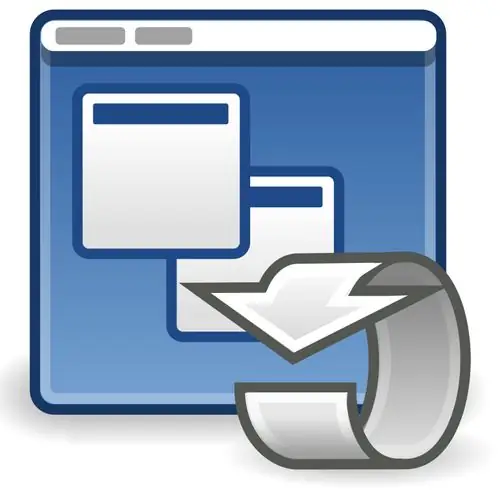
Szükséges
A rendszer tulajdonságainak beállítása
Utasítás
1. lépés
Az asztalon a "kék" ikonok így jelennek meg egy rosszul beállított téma miatt. Néha ezt szándékosan (alacsony teljesítményű számítógépeken) hajtják végre. Az asztalon található ikonok megjelenítésének módosításához kattintson a jobb gombbal a "Sajátgép" ikonra. Válassza a "Tulajdonságok" elemet a legördülő listából.
2. lépés
Megjelenik a Rendszer tulajdonságai kisalkalmazás. Lépjen a "Speciális" fülre, és kattintson a "Teljesítmény" blokkban az "Opciók" gombra.
3. lépés
A megnyíló ablakban lépjen a "Vizuális effektusok" fülre, és jelölje be az "Árnyékok elvetése ikonokkal az asztalon" jelölőnégyzetet. Kattintson az Alkalmaz és az OK gombra. A művelet után az ikonok hátterének kiválasztása eltűnik (átlátszóvá válik).
4. lépés
De ez a módszer nem mindig csodaszer erre a problémára, ha a "Webtartalom megjelenítése" opció aktiválva van, akkor még egy kicsit módosítania kell a kijelző beállításait. Kattintson a jobb gombbal az asztal üres helyére, válassza a "Tulajdonságok" lehetőséget, és megjelenik a "Tulajdonságok: Megjelenítés" ablak. Ezt az ablakot más módon is hívhatja, ha rákattint a "Start" menüre, kiválasztja a "Vezérlőpult" elemet, és elindítja a "Megjelenítés" elemet.
5. lépés
Lépjen az Asztal fülre, és kattintson az Asztal testreszabása gombra az ablak alján. A megnyíló "Asztali elemek" ablakban lépjen a "Web" fülre, és ellenőrizze az összes bejegyzést a "Weboldalak" mezőben, és törölje a jelölést e mezőben. A weboldalakról szóló összes bejegyzést törölni kell az oldal kiválasztásával és az ablak jobb oldalán található "Törlés" gombra kattintva.
6. lépés
Szinte az összes oldal törlése után (egy oldalt nem lehet törölni) törölje a jelet az "Asztal elemeinek javítása" jelölőnégyzetből, és kattintson kétszer az "OK" gombra. Az asztali ikonok kék háttérének el kell tűnnie.






